你的電腦用久了,是不是也覺得 C 槽空間越來越小?這可能跟「應用程式備份檔」有關。
簡單來說,當我們在 Windows 上安裝或更新軟體時,系統或軟體本身為了保險起見,會產生一些舊版本的備份檔案。這些檔案就像是軟體的「舊衣服」,雖然暫時沒用,但一直堆在你的硬碟裡。
時間一久,這些備份檔、暫存檔、快取檔會越積越多,不知不覺就佔用了好幾 GB 的寶貴空間。所以,定期清理這些檔案,是維持電腦順暢的必要功課。
如何刪除 Windows 10/11 的應用程式備份檔?
接下來,我們就來介紹三種在 Windows 10/11 上刪除這些檔案的實用技巧。你可以照著順序試試看,或是挑一個你覺得最方便的方法來操作。
方法一:善用「執行」對話方塊,快速清理暫存檔
這是最直接、也最快的方法之一,老手們都很愛用。
按下鍵盤的 Win + R 組合鍵,叫出「執行」視窗。在欄位中輸入 %localappdata%,然後按下 Enter。
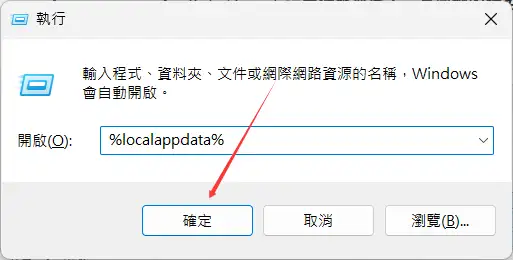
接著會跳出「檔案總管」視窗。找到一個名為 Temp 的資料夾並點進去,按下 Ctrl + A 全選所有檔案,然後勇敢地把它們全部刪除。
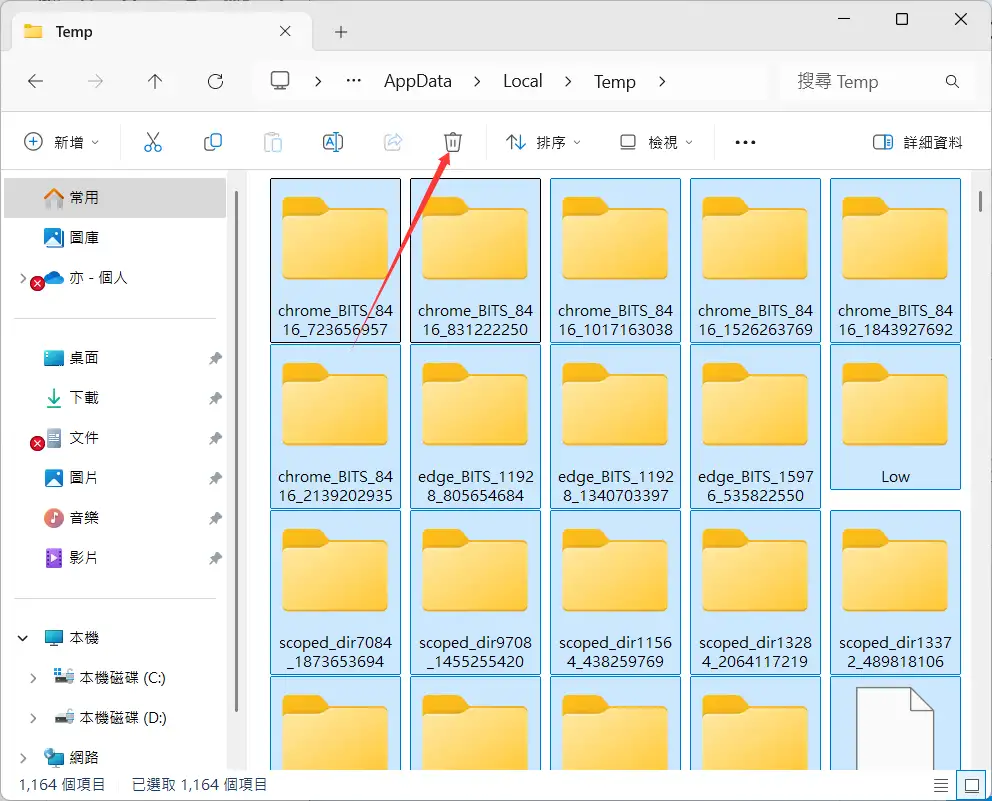
小提示: 這些都是暫存檔跟快取,可以放心刪除,不會影響系統或軟體正常運作。另外,很多軟體的備份檔會放在
AppData\Local\Packages或AppData\Local這兩個路徑底下,有興趣的話也可以手動進去尋寶、刪除用不到的舊資料夾。
方法二:使用 Windows 新版「儲存空間」設定
Windows 10/11 的「設定」中內建了強大的清理功能,介面比舊版的「磁碟清理」更清楚好用。
開啟「設定」(可按 Win + I 快捷鍵),點選左邊的「系統」,然後選擇「儲存空間」。
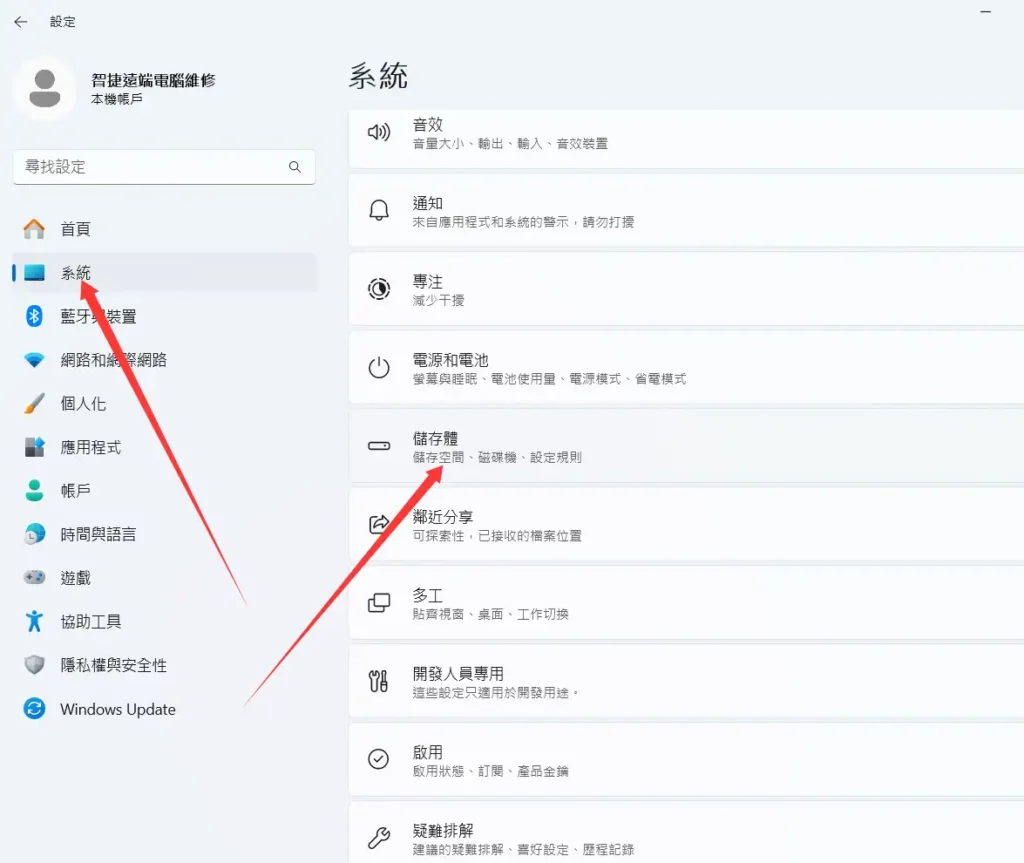
系統會分析你的磁碟使用狀況。稍等一下,然後點擊「暫存檔案」這個項目。
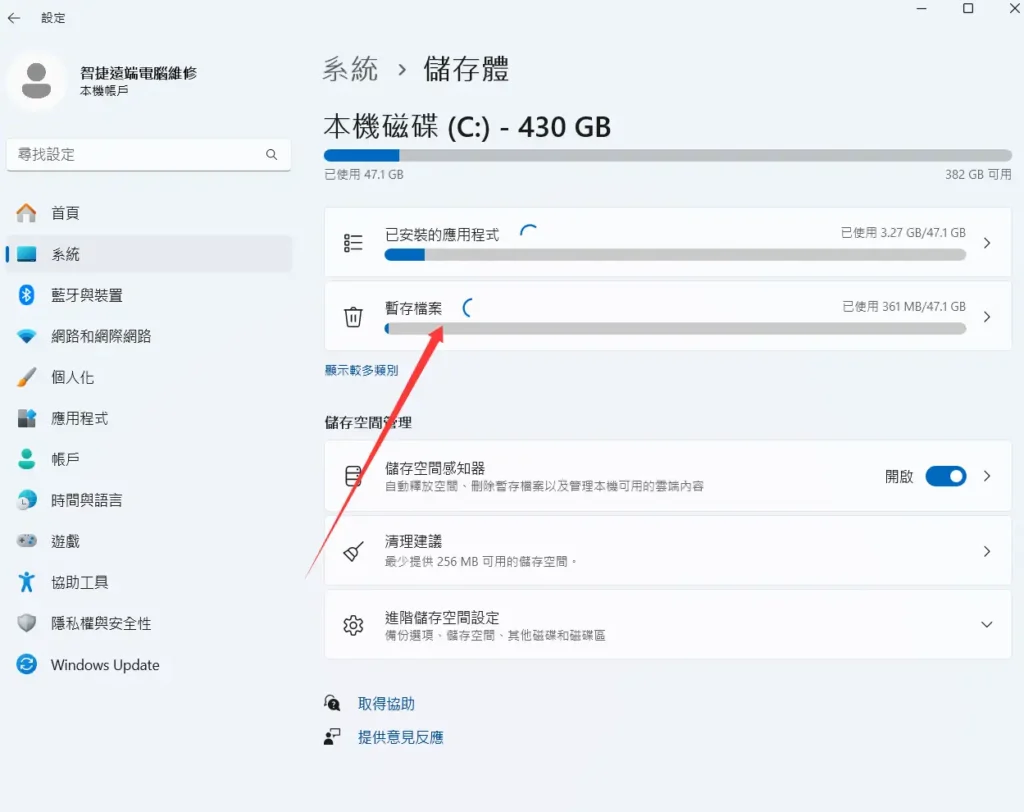
Windows 會列出所有可以安全刪除的暫存檔案類型,例如「下載的程式檔案」、「暫存的網際網路檔案」等。勾選你想刪除的項目後,點擊上方的「移除檔案」按鈕即可。
方法三:利用「檔案歷程記錄」來清理舊版本
除了應用程式暫存檔,Windows 內建的「檔案歷程記錄」功能也會備份你個人檔案(例如文件、圖片)的舊版本,時間一久同樣會佔用不少空間。
- 開啟「控制台」,將右上角的「檢視方式」切換成「小圖示」,然後找到並點選「檔案歷程記錄」。
- 點擊左邊選單的「進階設定」。在新視窗中,找到「版本」區塊,點擊藍色的「清理版本」連結。
- 接著你就可以選擇要清理「多久以前」的版本。這個功能會刪除比你選的時間點更舊的所有檔案版本,但會聰明地保留每個檔案最新的那一個版本,所以不用擔心重要的檔案會被誤刪。


